系统:PC
日期:2021-12-12
类别:影音媒体
版本:v3.2.2
Aegisub免费版是一款广受欢迎的字幕制作软件,这款软件可以对字幕进行实时编辑,让用户可以音频、视频播放过程中对字幕进行调节,确保字幕音画字三同步,支持定与调整字幕时间轴、设计字幕样式以及制作,支持SSA动态字幕,欢迎有需要的用户前来下载使用。
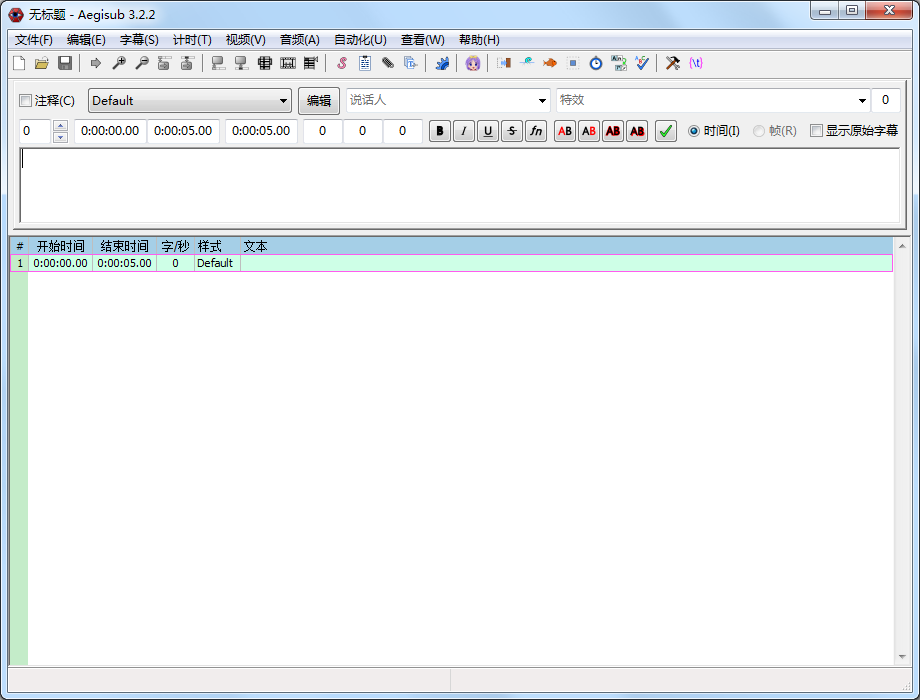
1、可以根据影片声音提供字幕在时间轴的插入位置。
2、可以用波形图或是声音频谱图显示语音。
3、方便跳过没有对白的部分以及卡拉OK的音节切割(zsh)。
4、调整字幕方式是采用音频显示。
5、只要载入影片再载入影片的声音,就会在视窗上显示音讯的波状图。
6、根据波状图可以很直觉的来调整字幕。
7、只要是尖峰状的就代表是对话声音,一般背景声或杂声则是比较平滑,两者很容易分辨。
1、Aegisub 被设计用来制作字幕时间轴和各种样式,以及卡拉OK效果。Aegisub 的标准格式是Advanced SubStation Alpha(即ASS字幕)格式,此种格式可以记录字幕位置信息和样式信息。另外aeg还支持其他的常见字幕格式,例如SubRip、SRT等。它可以凭视频和音频两种方式来计时,你可以用多种音视频解码器来解码,例如FFmpeg和Avisynth。Aegisub 也可透过Lua、Perl 和 Ruby 编程语言来扩充功能。
2、在字幕组中,Aegisub 用于翻译,时间轴,编辑,排版,校对,卡拉OK计时以及卡拉OK特效。但许多字幕组也用其它的各种软件来代替它,例如使用Adobe After Effects进行排版,或用一个简单的文本编辑器进行翻译。
3、Aegisub的特点是它可以根据影片声音提供字幕在时间轴的插入位置,可以用波形图或是声音频谱图显示语音,方便跳过没有对白的部分以及卡拉OK的音节切割(zsh)。
4、你可以依据音频信息的波状图精准地选择字幕插入点,只要是尖峰状的就代表是对话声音,一般背景声或杂声则是比较平滑,两者很容易分辨。
1、首先打开Aegisub软件,我们会看到初始界面。导入视屏之前,先对aeg设置一下,按Alt+o,弹出偏好设置,点击视屏,把打开视屏时自动加载音频的选项打勾,这样就不用导入视屏的时候,还要点击音频选项进行加载
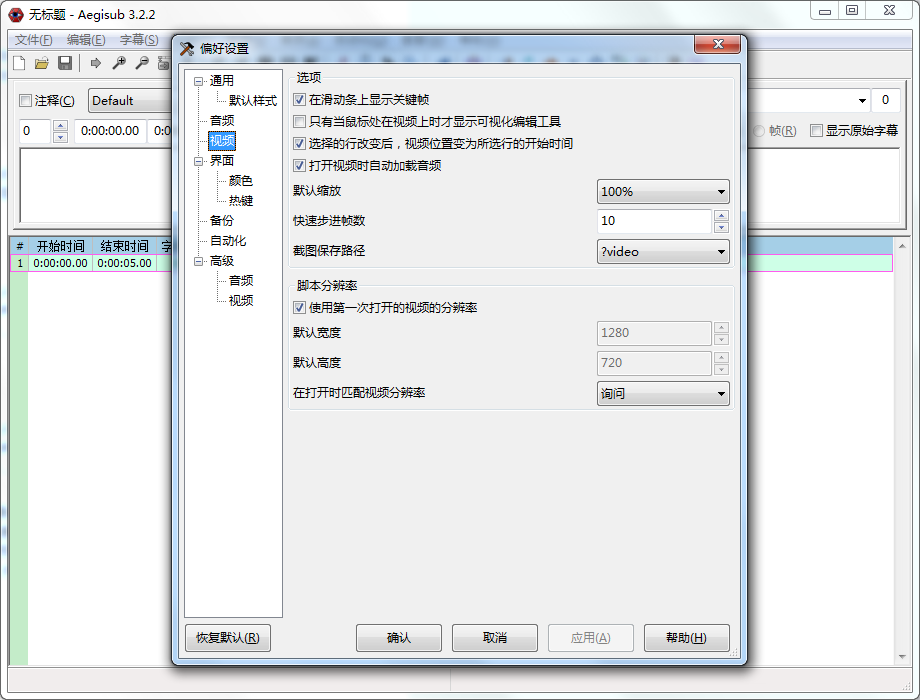
2、我们在功能栏可以看到视频选项,点开以后选择打开视频即可载入。视频导入的话也没什么好解释的,音频也是,好多的快捷键在偏好设置那里都有,建议新手先熟悉一下aeg的界面和一些基本的功能,快捷键等等
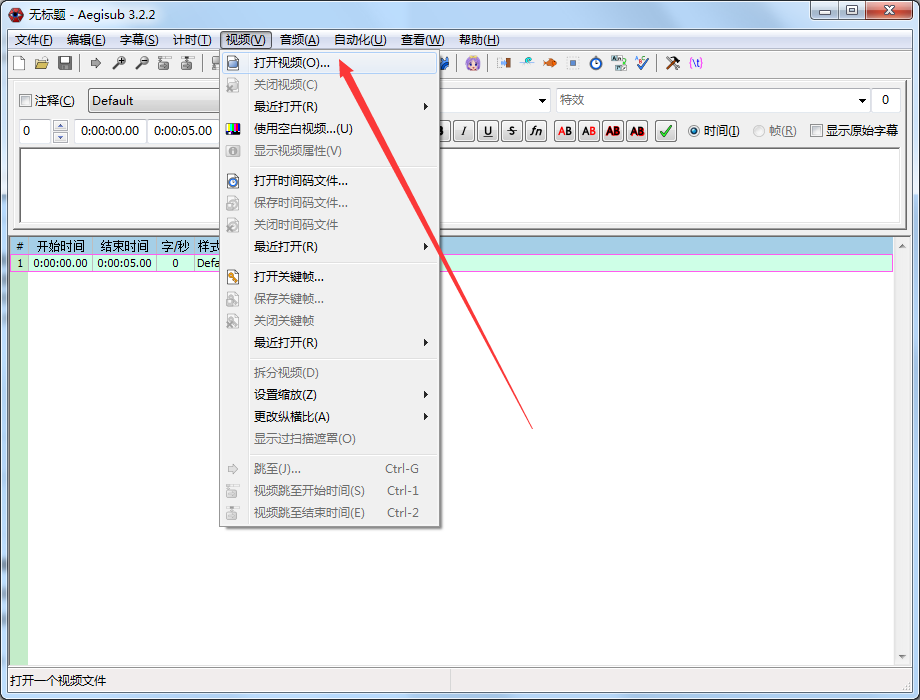
3、给视屏配字幕主要就是确定里面的人或者动漫角色,说的每一句话的开始时间和结束时间,通常是用aegisub边播放,听到第一句话的开始声音就停止,然后记录下时间,然后再播放,确定结束时间,aegisub的精确度很高,不建议用,AU或者,爱剪辑来处理,那样编辑字幕很不方便,特别是设置样式

4、先从aegisub导入视屏,然后开始播放,用鼠标滚轮可以控制视屏宽度,当听到第一句话的时候,暂停一下。aegisub支持的精度为1ms,普通的视屏播放器支持进度为10ms,找到右边的字幕时间控制面板,输入刚刚记录的时间,24.54,然后再用同样的方式,进行播放,直到唱完这句话。然后暂停,记录结束时间,然后输入,下面的空白的地方输入字幕的,时间确定好后,点击旁边的那个绿色的小勾,字幕就出现在视屏上了。
Aegisub中文版如何设置样式助手?
1.打开Aegisub中文版。
2.点击上方的字幕菜单。
3.然后跳出下拉框后点击样式助手。
4.然后就可以开始设置了。
Aegisub中文版如何导出字幕文件?
1.打开Aegisub中文版以及媒体文件。
2.点击左上角的文件选项。
3.点击后出现下拉框。
4.点击导出字幕即可。
1、等待Aegisub官方下载完成,解压后,双击exe文件,选择安装语言中文简体,点击OK
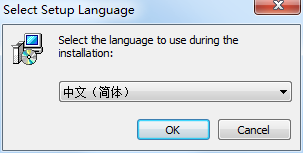
2、进入安装向导界面,点击下一步
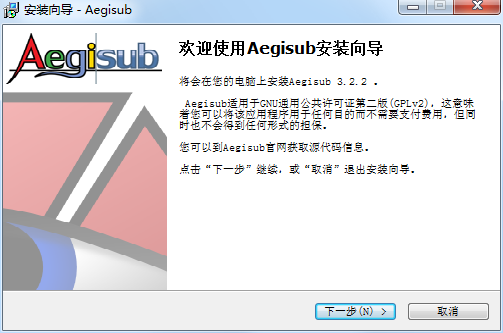
3、设置软件安装位置,点击浏览可以修改默认在C盘的安装位置,建议大家选择安装在D盘,然后点击下一步
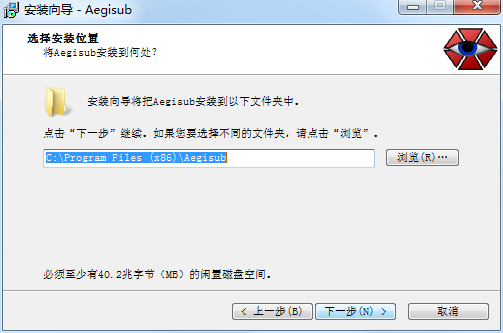
4、选择附加任务,默认即可,点击下一步
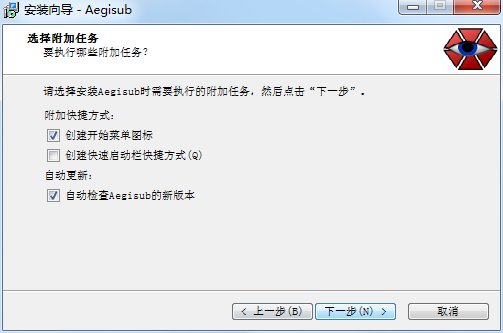
5、软件安装准备完毕,点击安装
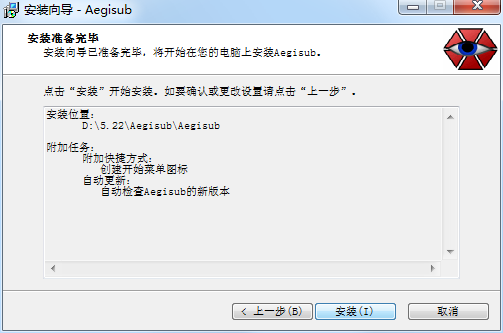
6、Aegisub中文版正在安装,我们耐心等待
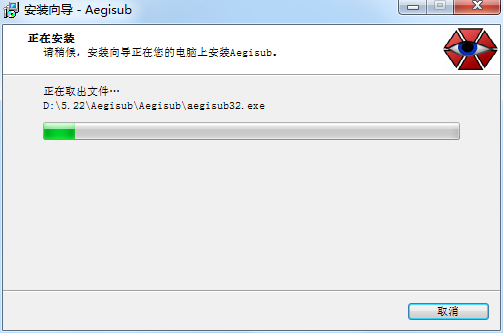
7、软件安装成功,点击结束即可运行软件
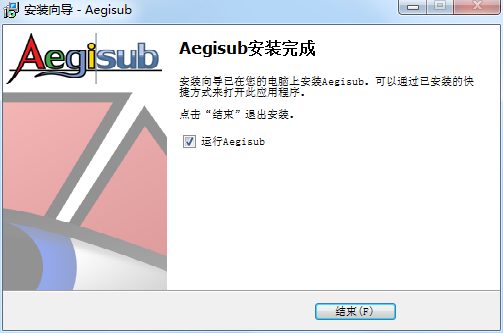
热门推荐
更多版本

Aegisub中文版下载18.4MB影音媒体v3.2.2.0
查看
Aegisub特别版14MB影音媒体v3.2.2.8635
查看
aegisub下载14MB影音媒体v3.2.2
查看相关应用
实时热词
评分及评论
好像可以了哦!!谢谢~~
很好很强大,用起来很方便
感谢提供,正需要
没想到安装包都已经这么大了,变化真快,看来又有很多新功能了
不错!非常不错。很方便还行 挺好的 不错 赞赞
点击星星用来评分